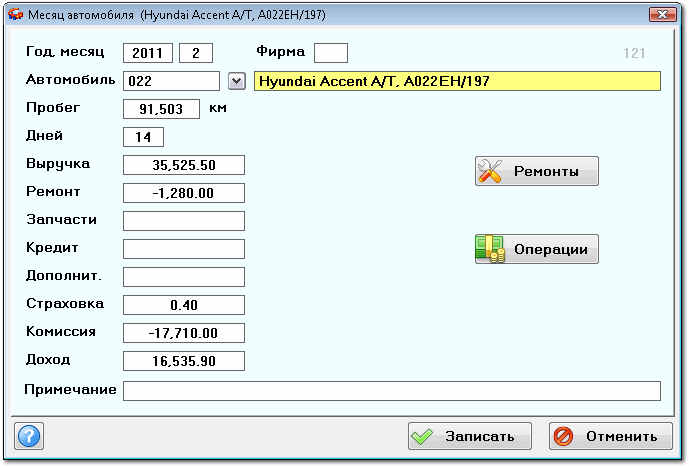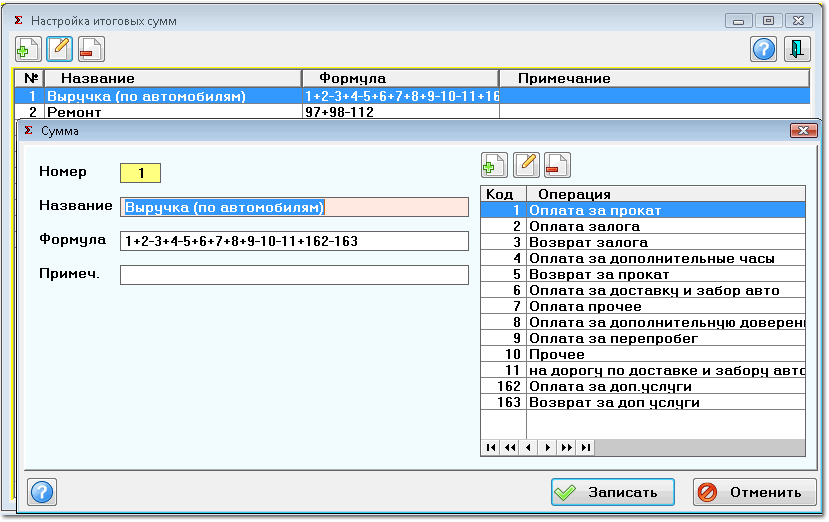Финансовый анализ в программе "Автопрокат"
Финансовый анализ в программе "Автопрокат"
Окно Месяцы учета предназначено для расчета и хранения результатов анализа работы автопроката по месяцам учета.
Это окно позволяет делать отчеты о деятельности вашего автопроката по Фирмам (филиалам), по Месяцам, по Автомобилям, по Видам Операций и по Партнерам (владельцам автомобилей).
Поле ввода "Фирма" в верхней части этого окна позволяет задать Фирму, для которой будут считаться и выводиться итоговые суммы. Если это поле оставить пустым, то итоги будут сразу по всем Фирмам.
Кнопка [Пересчитать] запускает процедуру пересчета итогов выбранного месяца. Все итоговые суммы считаются на основе текущих записей в Кассовой книге программы.
Кнопка [Операции] открывает окно с анализом результатов выбранного месяца по видам операций и группам операций.
Кнопка [Автомобили] открывает окно с анализом выбранного месяца по автомобилям.
Кнопка [Партнеры] открывает окно с анализом выбранного месяца по партнерам (владельцам автомобилей).
Кнопка [Открыть в Excel] позволяет экспортировать все, что видно в данном окне, в электронную таблицу (например в программу Excel).
Для ввода записи о новом месяце учета нужно нажать кнопку "Добавить"  . После этого появится такое окно:
. После этого появится такое окно:

По умолчанию, поля "Год" и "Месяц" заполняются автоматически, но, если нужно, их можно подкорректировать вручную.
- Затраты - Сумма всех расходов за данный месяц
- Приход - Сумма всех приходов за данный месяц
- Итого - Разница между Приходом и Затратами
- Примечан. - Примечание к итогам данного месяца
Окно "Анализ результатов месяца по видам операций":
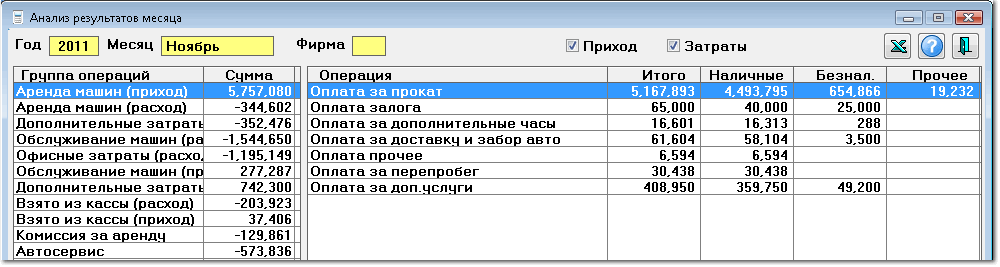
В этом окне видны рассчитанные итоги месяца по видам операций и группам операций.
При помощи кнопки [Открыть в Excel] можно все, что видно в данном окне, экспортировать в электронную таблицу (Excel).
Окно "Анализ результатов месяца по автомобилям ":

В этом окне видны итоги месяца по автомобилям.
При помощи кнопки [Открыть в Excel] можно вывести содержимое этого окна в электронную таблицу (Excel).
Окно "Результы месяца автомобиля":
Итоговые суммы по автомобилю (такие как "Выручка", "Ремонт", "Запчасти" и т.д.) зависят от того, как у вас настроен справочник Виды операций. Поэтому эти итоговые суммы в программе сделаны настраиваемыми. (Чтобы вы могли их настроить в соотвествии с вашими видами операций).
Эта настройка производится при помощи окна "Настройка итоговых сумм", которое вызывается через пункты главного меню программы "Бухгалтерия" - "Настройка итогов":
В окне "Сумма", для каждой итоговой суммы, нужно добавить в список в правой части окна те виды операций, которые должны войти в данную итоговую сумму.
Итоговая сумма рассчитывается с учетом признака "Возврат", который имеется в записи о Виде операций. Если этот признак включен, то операции будут "суммироваться" в итоговую сумму со знаком "минус".
Примечание: Поле "Формула" заполнять не обязательно. Это поле ни на что не влияет. Важны только Виды операции, которые добавлены в таблицу в окне "Сумма".
Окно "Анализ результатов месяца по партнерам ":

В этом окне видны итоги месяца по партнерам (владельцам автомобилей).
При помощи кнопки [Открыть в Excel] можно вывести содержимое этого окна в электронную таблицу (Excel).